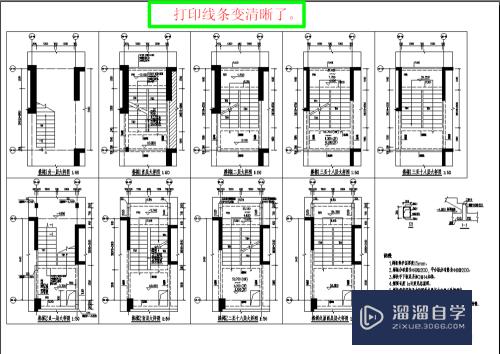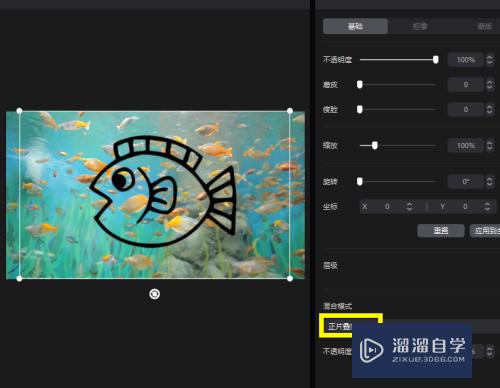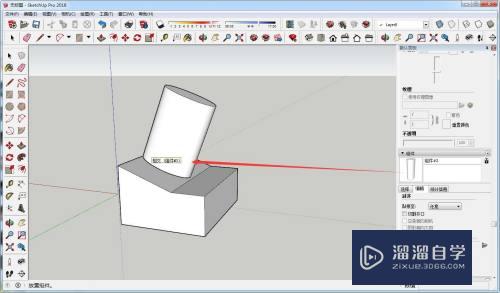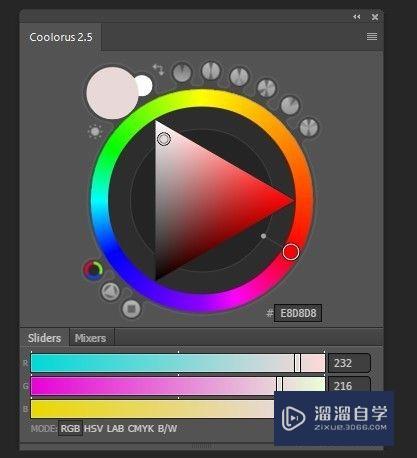CAD中如何快速画门的模型(cad门怎么快速画)优质
在我们第一次学习CAD的时候。绘制门这种图拿来练手是最简单的。但虽说是最简单的。也需要跟教程来慢慢学。那么下面小渲就带大家来学习下快速画门的模型方法吧。
如果您是第一次学习“CAD”那么可以点击这里。免费试学CAD最新课程>>
工具/软件
硬件型号:惠普(HP)暗影精灵8
系统版本:Windows7
所需软件:CAD2008
操作方法
第1步
打开CAD。新建一个空白图形。我们这里就画比较简易的门模型。如下图所示:
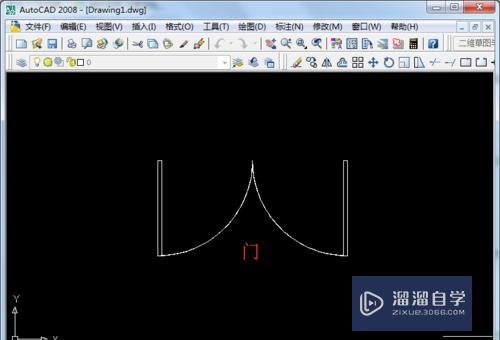
第2步
首先用矩形命令画一个长方形。大小可以根据需要定。我这里画一个40*1000的长方体。
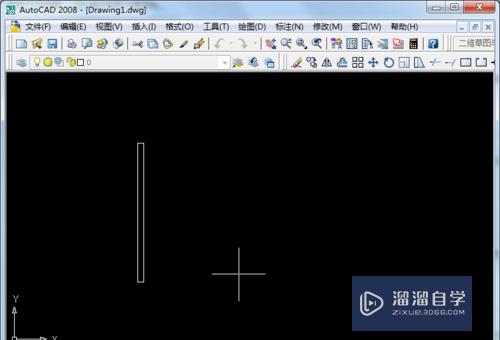
第3步
然后以矩形左边端点开始画一条长度为1000的水平线。
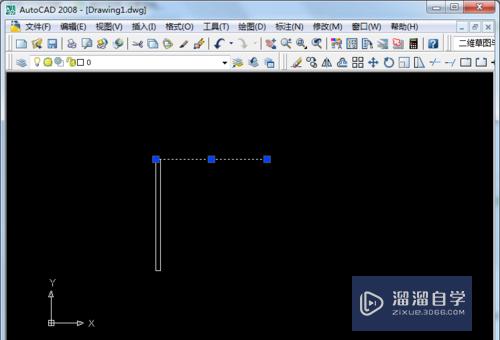
第4步
然后以矩形左上端点作为圆心。画一个半径为1000的圆形。
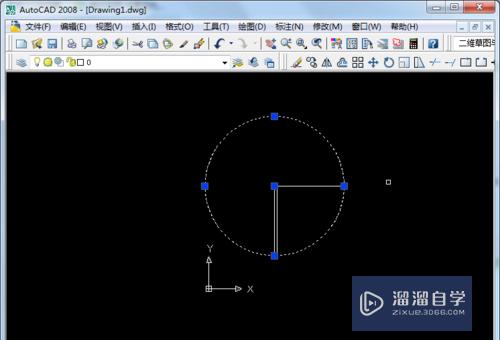
第5步
然后选择修剪工具。将多余部分修剪并删除。并将步骤3中画的一条水平线删除。
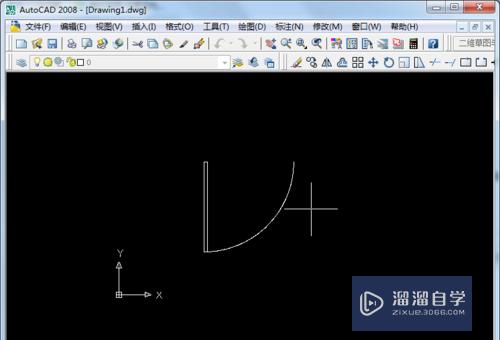
第6步
如果需要做双开门的话可以镜像一个过去。得到如下图形。然后可以将这个图形写块保存下来。方便以后使用时直接过来调用。
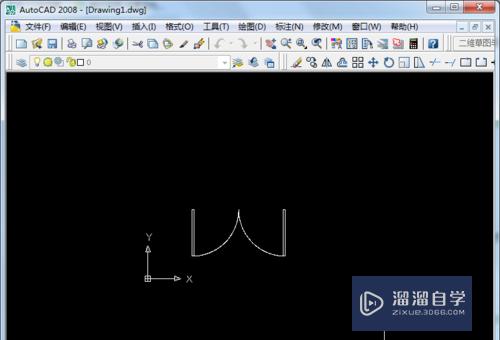
以上关于“CAD中如何快速画门的模型(cad门怎么快速画)”的内容小渲今天就介绍到这里。希望这篇文章能够帮助到小伙伴们解决问题。如果觉得教程不详细的话。可以在本站搜索相关的教程学习哦!
更多精选教程文章推荐
以上是由资深渲染大师 小渲 整理编辑的,如果觉得对你有帮助,可以收藏或分享给身边的人
本文标题:CAD中如何快速画门的模型(cad门怎么快速画)
本文地址:http://www.hszkedu.com/69316.html ,转载请注明来源:云渲染教程网
友情提示:本站内容均为网友发布,并不代表本站立场,如果本站的信息无意侵犯了您的版权,请联系我们及时处理,分享目的仅供大家学习与参考,不代表云渲染农场的立场!
本文地址:http://www.hszkedu.com/69316.html ,转载请注明来源:云渲染教程网
友情提示:本站内容均为网友发布,并不代表本站立场,如果本站的信息无意侵犯了您的版权,请联系我们及时处理,分享目的仅供大家学习与参考,不代表云渲染农场的立场!